IPhone'u Bağlarken iTunes, iPhoto'nun Otomatik Başlatılmasını Durdurun
Çeşitli / / February 12, 2022
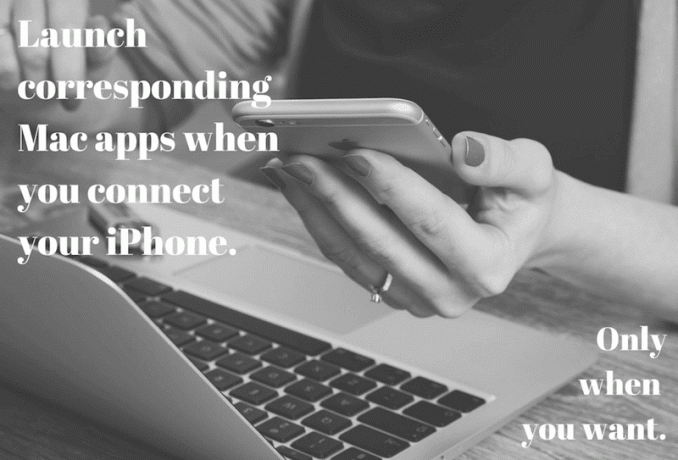
Bu ikon pop'a aşina olduğunuza eminim. Dock'ta. Bir uygulamada bir hata olduğunda veya iPhone'unuzu bağladığınızda olur. iTunes çıldırıyor ve en son güncellemeyi indirip yüklemenizi ister. Ve elbette, tek yapmak istediğin lanet şeyi suçlamaktı.
Bağlandığınızda da olur senin kameran. Bu zaman ya iPhoto veya Görüntü Yakalama açılır. Bu elbette faydalı bir özellik. Ancak, örneğin iPhoto'yu devre dışı bırakıp Image Capture ile devam etmek veya varsayılan uygulamaları tamamen atmak ve Lightroom gibi bir üçüncü taraf uygulamasıyla senkronize etmek isteyebilirsiniz.
Sırasıyla iPhoto, Image Capture ve iTunes için otomatik başlatmayı devre dışı bırakmak için aşağıdaki adımları izleyin.
iPhoto veya Image Capture'ın Otomatik Olarak Açılmasını Durdurun
iPhoto'yu açın ve şuraya gidin: iPhoto -> tercihler.

İçinde Genel adlı bir seçenek göreceksiniz Kamerayı Bağlama Açılır: ve varsayılan olarak söyleyecektir iPhoto. Yani şu anda kameranızı bağladığınızda iPhoto açılır.

Açılır menüyü tıklayın ve seçin Uygulama yok
. Fotoğraf makinenizi bir sonraki bağlayışınızda, iPhoto günün sonunda sahibinin dönüşüyle hayata dönen mutlu bir köpek gibi zıplamaz.seçimi Uygulama yok seçeneği, hem iPhoto hem de Image Capture'ın otomatik olarak başlatılmasını devre dışı bırakır. iPhoto yerine Image Capture'ı tercih ediyorsanız, Görüntü yakalama açılır menüden.
Belirli Bir iPhone veya iPad'i Bağlarken Seçtiğiniz Uygulamayı Açma
Fotoğraf kitaplığınız üçüncü taraf bir uygulama tarafından yönetiliyorsa, bunun iPhone veya iPad'i bağlarken başlatılmasını isteyebilirsiniz. Uygulamayı cihaz bazında belirtmek için Görüntü Yakalama'yı kullanabilirsiniz.
iPhone veya iPad'i Mac'e bağlayın ve ardından açın Görüntü yakalama (herhangi biri Spotlight ile arama veya Uygulamalar klasöründe arayın).

Kenar çubuğundan cihazınızı seçin ve ardından yukarı oku tıklayın sol alt köşede.

Burada, açılır menüden listeden uygulamayı seçin. Uygulamanızı burada görmüyorsanız, Diğer düğmesine basın ve bulucudaki uygulamanın üzerine gelin.
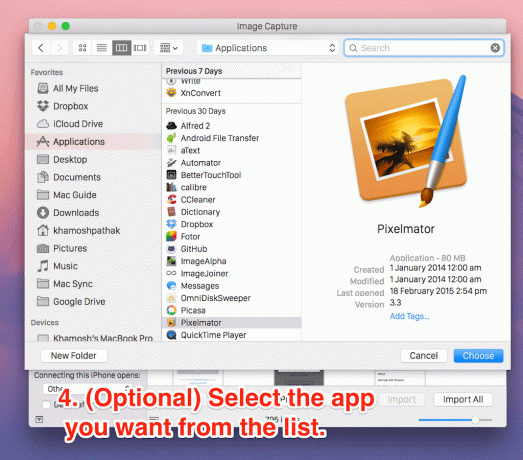
iPhone'u bir sonraki bağlayışınızda, söz konusu uygulama başlatılacaktır. Örneğin, fotoğrafları senkronize etmekle hiçbir ilgisi olmayabilir. ile test ettim piksel oluşturucu ve gayet iyi çalıştı.
iTunes'un Otomatik Olarak Açılmasını Durdurun
Çoğu (kendim dahil) iTunes için bir tehdittir, kısmen otomatik başlatma özelliği nedeniyle. Ondan kurtulmak için iTunes'u açın, iTunes menü çubuğu öğesini seçin ve tercihler.
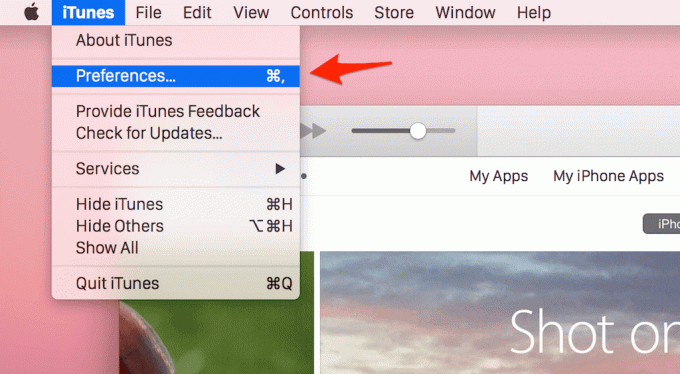
Bu menüde, seçin cihazlar üst çubuktan.

Bu ekranın altında adında bir seçenek göreceksiniz. iPod'ların, iPhone'ların ve iPad'lerin otomatik olarak eşzamanlanmasını önleyin. Yanındaki kutuyu işaretleyin ve tıklayın tamam Ayarları kaydetmek için
iPhone'unuzu bir sonraki bağlayışınızda iTunes otomatik olarak başlamaz.
İPhone'larınızı ve iPad'lerinizi senkronize etmek istiyorsanız, tek yapmanız gereken iTunes'u açmak. Burada işlevi devre dışı bırakmıyoruz, yalnızca uygulamanın otomatik olarak başlatılmasını engelliyoruz. Sadece şeytanı evcilleştirmek.
İTunes'a otur, otur. güzel iTunes.
Otomatik Çalıştırma
Ayrıca, Mac'inizi her başlattığınızda uygulamaların başlamasını durdurabilirsiniz. Dock simgesine sağ tıklayın, şuraya gidin: Seçenekler ve işaretini kaldırın Girişte aç.
Başlangıçta otomatik olarak başlatılan ve sinirlerinizi bozan bazı uygulamalar nelerdir? BitTorrent Sync veya Google Drive gibi bir senkronizasyon uygulaması mı? Aşağıdaki yorumlarda bizimle paylaşın.
Son güncelleme 03 Şubat 2022
Yukarıdaki makale, Guiding Tech'i desteklemeye yardımcı olan bağlı kuruluş bağlantıları içerebilir. Ancak, editoryal bütünlüğümüzü etkilemez. İçerik tarafsız ve özgün kalır.



